Chcesz udostępnić folder na komputerze z systemem Ubuntu innym użytkownikom w sieci? Jeśli dopiero zaczynasz korzystać z Ubuntu i potrzebujesz pomocy, ten przewodnik jest dla Ciebie. Pokażemy Ci, jak skorzystać z jednej z najważniejszych funkcji Ubuntu: udostępniania folderów.
Warto zauważyć, że w tym przewodniku omówimy domyślne środowisko graficzne Ubuntu – Gnome. Jeśli korzystasz z Kubuntu, Xubuntu lub innego wydania, instrukcje mogą się różnić.
Udostępnianie folderów za pomocą menedżera plików
Udostępnianie folderu w Ubuntu odbywa się poprzez menedżera plików. Aby rozpocząć, otwórz menedżera plików. Możesz to zrobić, naciskając Super na klawiaturze, co wyświetli pole wyszukiwania.
Upewnij się, że Twój komputer z Ubuntu jest podłączony do sieci. Bez aktywnego połączenia z internetem inne urządzenia nie będą mogły widzieć ani współdziałać z udostępnionymi folderami.
W polu wyszukiwania wpisz „Pliki”. Po wpisaniu „Pliki” powinieneś zobaczyć wynik z etykietą „Pliki”. Kliknij ten wynik, aby otworzyć menedżera plików.
Poniżej przedstawiamy kroki, które pomogą Ci w udostępnieniu folderów za pomocą menedżera plików w Ubuntu:
Krok 1: Przejdź do swojego katalogu domowego. Zawiera on wszystkie pliki i foldery związane z Twoim kontem użytkownika w tej instalacji Ubuntu.
Krok 2: Znajdź folder, który chcesz udostępnić. Kliknij go prawym przyciskiem myszy, aby wyświetlić menu kontekstowe.
Krok 3: W menu kontekstowym znajdź opcję „Udostępnianie w sieci lokalnej” i wybierz ją.
Krok 4: Po kliknięciu opcji „Udostępnianie w sieci lokalnej” otworzy się nowe okno, w którym możesz skonfigurować udostępnianie folderu.
Zaznacz pole „Udostępnij ten folder”, aby włączyć funkcję udostępniania dla wybranego folderu.
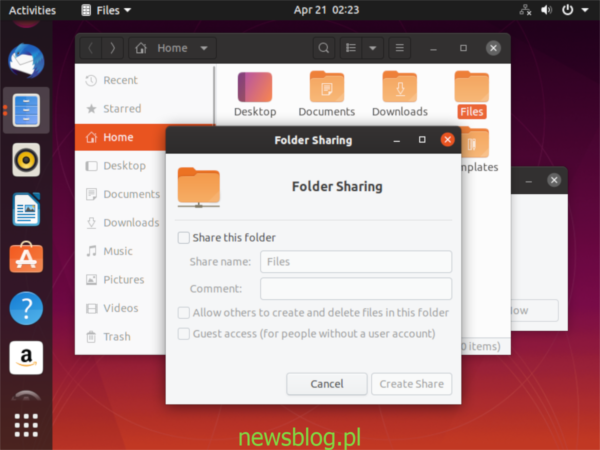
Krok 5: Po zaznaczeniu opcji „Udostępnij ten folder” pojawi się komunikat informujący o tym, że „Usługa udostępniania nie jest zainstalowana”. Aby kontynuować, musisz zainstalować usługę udostępniania sieci Windows.
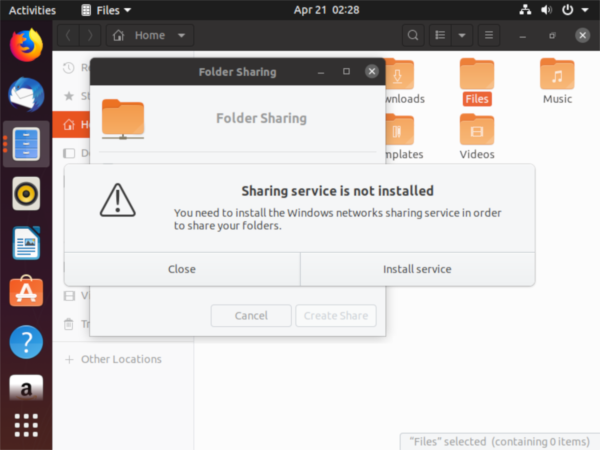
Znajdź przycisk „Zainstaluj usługę” i kliknij go. Wprowadź hasło związane z kontem użytkownika, gdy zostaniesz o to poproszony.
Krok 6: Po kliknięciu „Zainstaluj usługę” Ubuntu zapyta, czy chcesz „Zainstalować dodatkowe oprogramowanie”. Wybierz „Zainstaluj”, aby zainstalować wymagane pliki.
Krok 7: Po zakończeniu instalacji wrócisz do okna „Udostępnianie folderów”. Zmień domyślną nazwę udostępniania na coś bardziej zrozumiałego dla innych użytkowników.
Przykładowo, jeśli udostępniasz dokumenty, użyj nazwy „Udostępnianie dokumentów”. Dobrze dobrana nazwa pomoże innym zrozumieć, co udostępniasz.
Krok 8: W polu „Komentarz” dodaj opis, aby użytkownicy wiedzieli, co znajduje się w udostępnionym folderze.
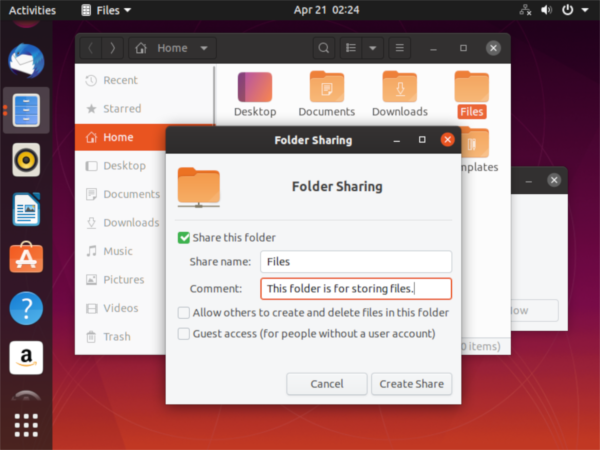
Krok 9: Zaznacz pole „Zezwalaj innym na tworzenie i usuwanie plików w tym folderze”, jeśli chcesz umożliwić innym użytkownikom w sieci edytowanie zawartości. Jeśli chcesz, aby folder był tylko do odczytu, pozostaw to pole odznaczone.
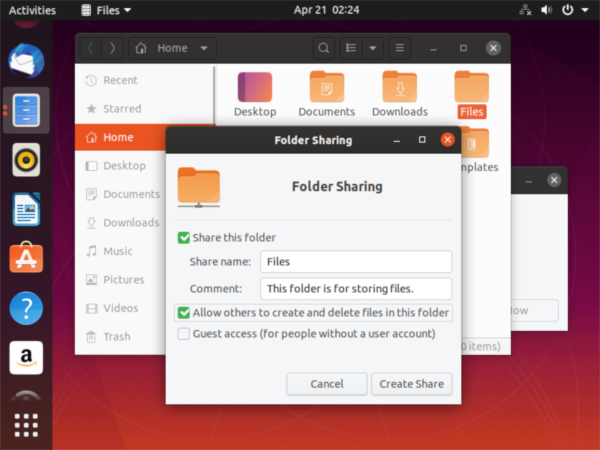
Krok 10: Zaznacz opcję „Dostęp dla gości”, aby umożliwić łatwy dostęp do folderu wszystkim użytkownikom, nawet tym, którzy nie mają konta w systemie Ubuntu.
Krok 11: Na koniec kliknij „Utwórz udział”, aby zakończyć proces ustawiania udostępniania.
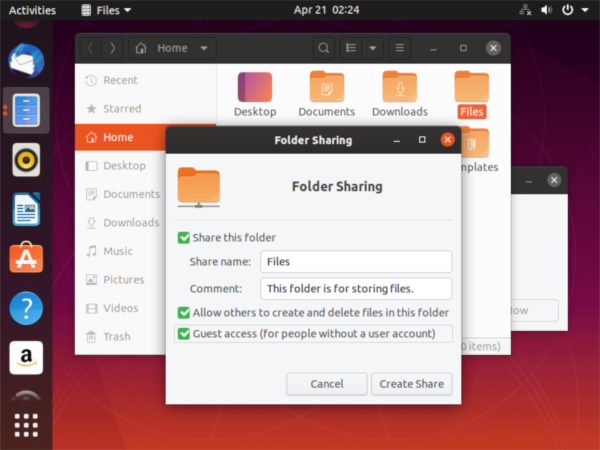
Pojawi się komunikat, że „Nautilus musi dodać uprawnienia do folderu”. Wybierz „Dodaj uprawnienia automatycznie”, aby kontynuować.
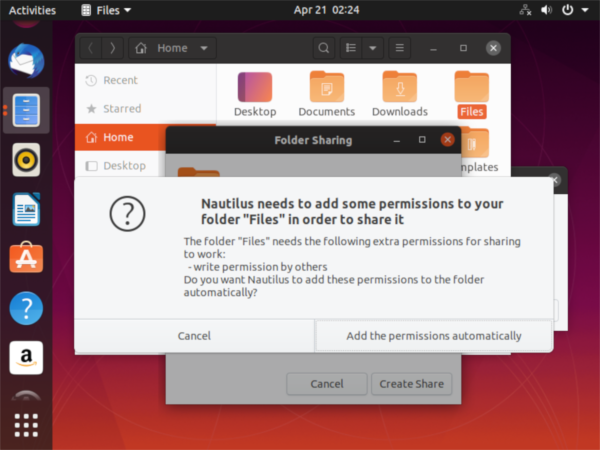
Po zakończeniu konfiguracji Twój udział sieciowy będzie widoczny dla innych użytkowników w sieci, zarówno w systemie Windows, jak i innych systemach operacyjnych, które obsługują Sambę.
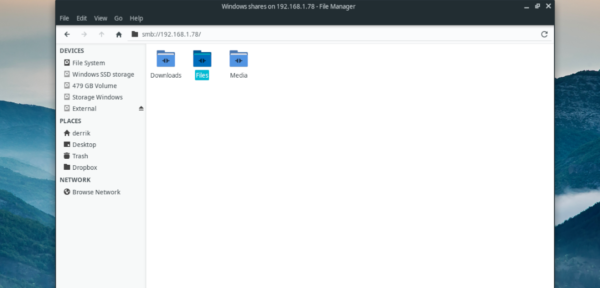
newsblog.pl
BIULETYN
newsblog.pl
Maciej – redaktor, pasjonat technologii i samozwańczy pogromca błędów w systemie Windows. Zna Linuxa lepiej niż własną lodówkę, a kawa to jego główne źródło zasilania. Pisze, testuje, naprawia – i czasem nawet wyłącza i włącza ponownie. W wolnych chwilach udaje, że odpoczywa, ale i tak kończy z laptopem na kolanach.